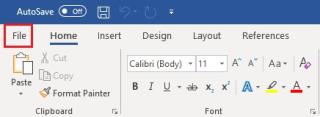Microsoft Word es uno de los programas de procesamiento de textos gráficos más populares que se utilizan en todo el mundo. Viene incluido en el paquete de Microsoft Office. Se utiliza ampliamente en oficinas para diversos fines, como crear, editar, ver documentos y compartir archivos con otros rápidamente. También puede editar documentos de Word adjuntos a correos electrónicos.
¿Imagina trabajar en un importante y su sistema se bloquea, sin darle la oportunidad de guardar el archivo? ¿O cerró el documento apresuradamente y se olvidó de guardar los cambios?
Bueno, ¡que no cunda el pánico! Hay formas de recuperar documentos de Word no guardados en Windows 10. Hemos enumerado tres métodos para recuperar su documento de Word en Windows 10.
Obtenga su documento de archivos de Autorrecuperación
Paso 1: Inicie Microsoft Word en su computadora.
Paso 2: haga clic en Archivo-> Información

Paso 3: haga clic en Administrar documento-> Recuperar documentos no guardados.


Paso 4: Obtendrá una ventana que contiene una lista de archivos no guardados, ubique el archivo que está buscando y haga clic en Abrir.
Paso 5: Obtendrá el archivo ASD abierto en Word.
Lea también: -
Cómo recuperar un documento de Word no guardado tensado porque simplemente cierra el documento sin guardarlo. No seas, ya que este artículo te ayudará a recuperar eso ...
Utilice el método de ubicación de archivos de recuperación automática
También puede utilizar el método de ubicación de archivos de recuperación automática para recuperar documentos de Word no guardados. Word 2016 tiene una función para guardar automáticamente cada diez minutos.
Nota: Este proceso llevará más tiempo recuperar su documento, así que tenga paciencia.
Paso 1: inicie Microsoft Word.
Paso 2: haga clic en Archivo-> Opciones.

Paso 3: en la ventana Opciones, haga clic en Guardar (en el lado izquierdo del panel)
Paso 4: Copie la ubicación del archivo de Autorrecuperación y copie la ruta del archivo a su lado.
Paso 5: Vaya al cuadro de búsqueda de Windows y pegue la ruta copiada y presione Entrar.
Paso 6: Obtendrá una ventana con archivos. Busque el documento que desea recuperar.

En caso de que no pueda recuperar sus archivos con estos métodos, debe obtener un programa de terceros para recuperar archivos borrados accidentalmente o no guardados.
Recupere su documento de Word usando Stellar Data Recovery para Windows
Una de las mejores herramientas de recuperación de datos para Windows es Stellar Data Recovery para Windows. Esta es una aplicación que está disponible para una prueba gratuita. Puede utilizar la herramienta para escanear su disco duro y recuperar un documento de Word.
Siga estos pasos para recuperar su documento de Word.
Paso 1: Descargue Stellar Data Recovery para Windows e instale el producto.

Paso 2: Una vez hecho esto, ejecútalo.

Paso 3: haz clic en Recuperar datos.
Paso 4: haz clic en Documentos de Office. También puede hacer clic en Todos los datos si desea recuperar otros archivos. Una vez que haya decidido qué datos recuperar. Haga clic en Siguiente.

Paso 5: elige tu ubicación para recuperar datos. Puede seleccionar uno. Haga clic en cualquiera de las opciones dadas. Haga clic en Escanear para iniciar el proceso.
Paso 6: Se iniciará el escaneo y el proceso podría tardar un tiempo en finalizar.
Paso 7: Una vez que se completa el escaneo, puede elegir los archivos que desea recuperar y hacer clic en Recuperar.
Después de hacer clic en Recuperar, todos los archivos encontrados se restaurarán en una ubicación preferida.

Nota: Es posible que este proceso no funcione si sus archivos se eliminan de forma permanente.
Debe leer:-
Cómo eliminar la contraseña de un documento de Word Si ha olvidado la contraseña de su documento de Word o simplemente desea eliminar la contraseña de su documento de Word ...
Para concluir:
Por lo tanto, estas son diferentes formas de recuperar un documento de Word no guardado en Windows 10. Si no desea encontrarse con la misma situación y no puede recordar guardar su archivo doc, utilice Google Drive para deshacerse de la molestia. Guarda automáticamente su documento con cada cambio.
¿Le gustó el artículo? Por favor comparte tus pensamientos en la sección de comentarios. Para obtener más actualizaciones tecnológicas, síganos en Facebook , Twitter y suscríbase a nuestro canal de YouTube .